vmware模拟器如何安装win10x
- 分类:Win10 教程 回答于: 2021年01月28日 09:16:00
vmware模拟器如何安装win10x?很多小伙伴都想上手尝试一下win10x系统,想要一探究竟,但是不知道在虚拟器下如何安装,或者安装体重遇到了很多问题,那么接下来小编分享一些vmware模拟器安装win10x方法,一起来看看吧!
首先如果你安装失败,要查看自己电脑配置是否符合!
1)CPU:Intel四核及以上处理器(支持Intel虚拟化),暂不支持AMD平台;
2)内存:8GB以上,建议16GB。模拟器默认会占用4GB(允许更高),要想保证流畅体验,大内存是必需的;
3)显卡:支持DirectX 11.0及以上版本/WDDM 2.4及以上模型构建的驱动;
4)系统:Windows 10 20H1 Build 19500及以上版本(专业版/企业版/教育版);
5)硬盘:推荐SSD,空闲空间15GB以上(Win10X镜像约占用5GB);

2.进行电脑BIOS设置
运行Win10X模拟器需要首先开启BIOS里的Intel虚拟化技术(Intel VT),具体步骤如下:
1)首先进入BIOS设置;
2)打开“高级设置”>“CPU设置”(不同主板该位置的名称可能不同,本例仅以ASUS B85 Pro主板为例);
3)选择”Intel虚拟化技术”,将其状态设置为“开启”;
4)重新启动电脑;
开启BIOS中Intel虚拟化技术
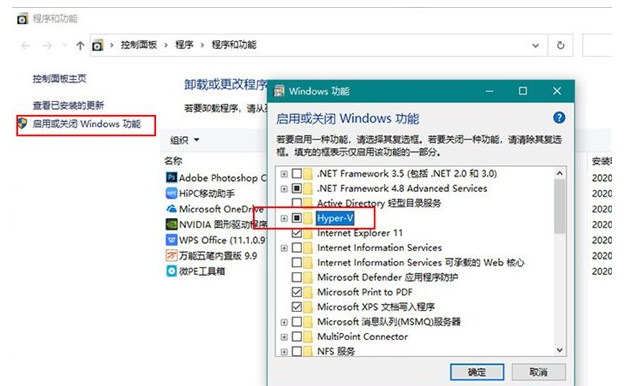
进入Win10之后,还要再安装Hyper-V虚拟机。注意,这需要Win10专业版才能安装,家庭版是没有该功能的!具体步骤如下:
1)打开“设置”>“应用”>“程序和功能”,在弹出对话框中点击“启用或关闭Windows功能”;
2)勾选“Hyper-V”之前的复选框,点击“确定”按钮,Hyper-V装好后根据提示重启电脑即可;
安装Win10 Hyper-V虚拟机
![1611544811198462.png A2{@O`T9C59B~VE]@LF(9[5.png](/d/file/win10jiaocheng/2021-01-28/e91f5e5e67a70ad0526fde6f201222e4.png)
3.下载Win10X模拟器、镜像
目前Win10X模拟器是在Win10应用商店提供,其中模拟器和镜像是分开下载的。不过由于微软暂未对中国内地开放,下载前需要首先进入“设置”>“时间和语言”>“区域”,将“国家和地区”修改为“香港特别行政区”。
注意:将区域设置为“香港”后,才能下载安装模拟器。
![1611544786453425.png A2{@O`T9C59B~VE]@LF(9[5.png](/d/file/win10jiaocheng/2021-01-28/19c571970493940bfaf450e3593c5b9e.png)
![1611544780130093.png [DN9LU9QA]F5OFCIR5R3]87.png](/d/file/win10jiaocheng/2021-01-28/61728ae8e30d1ebf7a597e83f549927c.png)
3.1 下载Win10X模拟器
1)启动Win10应用商店;
2)搜索“Microsoft Emulator”,结果出现后,点击“获取”按钮开始安装;
下载安装Microsoft Emulator模拟器
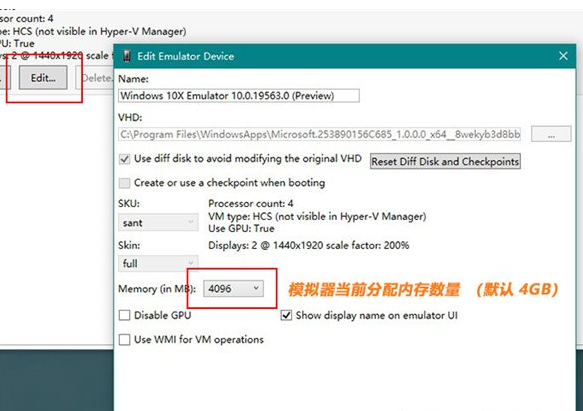
3.2 下载Win10X镜像文件
1)再次点击Win10应用商店搜索栏,搜索“Windows 10X Emulator Image”,点击“获取”按钮;
2)稍等片刻,页面变成“安装”按钮后,再次点击开始下载。镜像文件较大,约5GB左右,不过下载速度还是很快的,如果网速给力的话,也不会等待很长时间;
4.下载Win10X镜像,启动模拟器
下载完成后,就能在开始菜单看到新装好的Microsoft Emulator了,打开后会弹出以下界面。这里会显示出当前电脑的硬件配置,以及自动加载好的Win10X镜像版本号,点击“Start”按钮即可启动Win10X。
![1611544852987880.png VM_]M_3A`P{~$YICK]6FVUS.png](/d/file/win10jiaocheng/2021-01-28/f81e3cf3ab6bd4ffd5a929d618f533ef.png)
那么以上就是vmware模拟器如何安装win10x的全部内容啦,希望对你有所帮助!
 有用
69
有用
69


 小白系统
小白系统


 1000
1000 1000
1000 1000
1000 1000
1000 1000
1000 1000
1000 1000
1000 1000
1000 1000
1000 1000
1000猜您喜欢
- 小白系统win10激活办法2023/01/15
- 安装操作系统win102022/12/23
- hp系统重装win10的步骤教程2022/04/24
- 教你win10清理注册表的方法2021/07/23
- [w10系统下载]最新版免费下载,安装简便..2024/09/01
- 系统之家纯净版win10x64位系统下载..2021/12/06
相关推荐
- u盘安装系统下载win102022/09/30
- win10浏览器打不开网页怎么办..2022/09/13
- win10安装错误提示:解决方法详解..2024/02/06
- Win10专业版下载链接及安装激活教程..2024/04/25
- 演示电脑如何升级win10系统2021/10/25
- 自带正版Win10如何重新安装系统..2024/02/19




















 关注微信公众号
关注微信公众号





